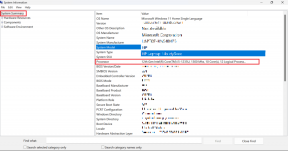Виправлено, що трансляція на пристрій не працює в Windows 10
Різне / / November 28, 2021
Windows 10 має багато функцій, які допомагають зробити дрібні речі навіть зручними. Одним із таких прикладів є трансляція на пристрої. Уявіть, що у вас є ноутбук з Windows 10, але скажіть, що екран має обмежений розмір 14 або 16 дюймів. Тепер, якщо ви хочете подивитися фільм на сімейному телебаченні, яке, очевидно, більше, і вся родина може насолоджуватися ним, немає потреби підключатися HDMI більше кабелів або накопичувачів до телевізора. Ви можете легко підключити свій ноутбук або настільний комп’ютер Windows 10 за допомогою мережевого підключення до зовнішнього дисплея в тій самій мережі без зайвих кабелів та інших незручностей.

Іноді в таких бездротових з’єднаннях спостерігається невелика затримка, і ноутбук з Windows 10 відмовляється транслювати на інші пристрої. Це може зіпсувати особливі випадки, як-от сімейні зустрічі або LAN сторони. Хоча це може бути пов’язано з різними причинами, найпоширенішими з них є проблеми з мікропрограмою зовнішнього дисплея або неправильна конфігурація мережі, яка використовується.
Після завершення спробуйте все, щоб переконатися, що пристрій, а також мережа, працюють правильно, єдине, що залишилося перевірити, це внутрішні налаштування в Windows 10 ноутбука або настільного комп’ютера питання. Отже, давайте спробуємо дізнатися більше про проблеми, які можуть викликати Трансляція на пристрій не працює в Windows 10 і як це швидко виправити.
Зміст
- Виправлено, що трансляція на пристрій не працює в Windows 10
- Спосіб 1: Оновіть мережеві драйвери
- Спосіб 2. Увімкніть Network Discovery
- Спосіб 3. Перевірте наявність Windows Update
- Спосіб 4. Перевірте параметри потокового передавання
Виправлено, що трансляція на пристрій не працює в Windows 10
У цій статті ми спробуємо виправити проблему, яка не працює з функцією трансляції на пристрій, за допомогою покрокових рішень, наведених нижче.
Спосіб 1: Оновіть мережеві драйвери
Якщо драйвери мережевого адаптера пошкоджені, це може призвести до того, що пристрій Windows 10 не розпізнає інші пристрої в мережі. Цю проблему можна вирішити, оновивши драйвери мережевого адаптера до останніх версій.
1. відчинено Диспетчер пристроїв. Робити так, Клацніть правою кнопкою миші на Меню «Пуск». і натисніть на Диспетчер пристроїв.
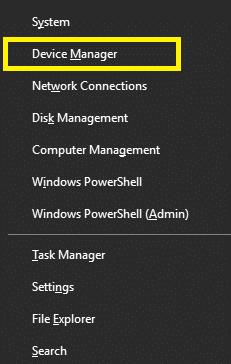
2. Перейдіть до Мережні адаптери і клацніть правою кнопкою миші мережевий адаптер до якої підключено вашу мережу. Натисніть на Оновити драйвер.

3. У діалоговому вікні, що відкриється із запитом, чи хочете ви шукати автоматично чи локально шукати останні драйвери, виберіть Шукати автоматично якщо у вас не завантажено останні драйвери.

4. Майстер налаштування подбає про встановлення, коли з’явиться відповідний запит, надасть необхідну інформацію.
5. Після завершення інсталяції перезавантажте комп’ютер і спробуйте перевірити, чи зможете ви це зробити виправити проблему з трансляцією на пристрій.
Спосіб 2. Увімкніть Network Discovery
За замовчуванням у Windows 10 усі мережі розглядаються як приватні мережі, якщо ви не вкажете інше під час налаштування. За замовчуванням виявлення мережі вимкнено, і ви не зможете шукати пристрої в мережі, а ваш пристрій також не буде видно в мережі.
1. Натисніть Клавіша Windows + I щоб відкрити Налаштування.
2. У розділі Налаштування натисніть на Мережа та Інтернет.

3. Натисніть на Центр мережі та спільного доступу.
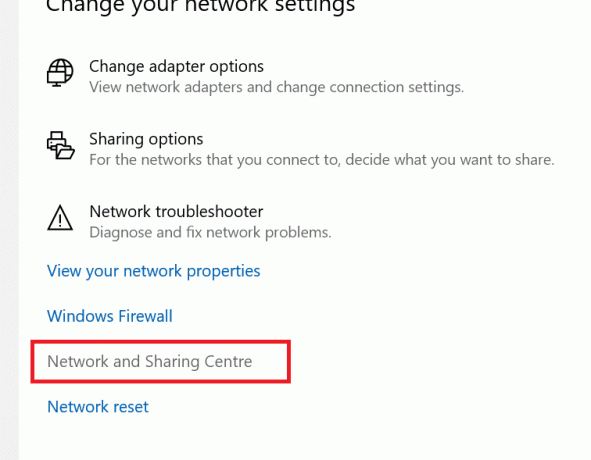
4. Тепер натисніть на Змінити розширений доступ параметр налаштувань на лівій панелі.
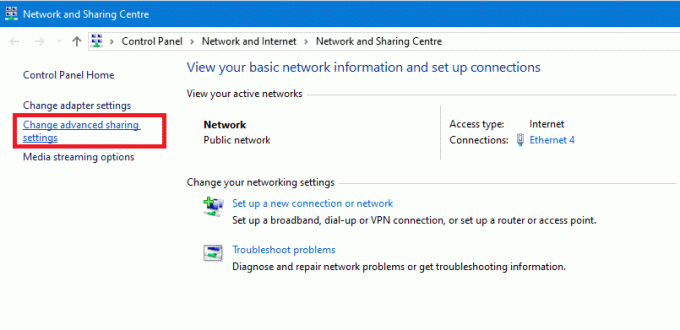
5. Переконайтеся, що опція Увімкніть виявлення мережі вибраний параметр, і закрийте відкриті вікна, зберігаючи ці налаштування.

6. Повторіть спробу Трансляція на пристрій і подивіться, чи зможеш ти виправити проблему трансляції на пристрій не працює у Windows 10.
Спосіб 3. Перевірте наявність Windows Update
Передача на пристрій у деяких версіях операційної системи Windows 10 може бути відомою проблемою, і є ймовірність, що Microsoft вже створила виправлення. Якщо якісь оновлення очікують на розгляд, оновлення Windows до останньої версії, можливо, зможе виправити перетворення на пристрій, який не працює з проблемою Windows 10.
1.Натисніть Клавіша Windows + I, щоб відкрити Налаштування, потім натисніть на Оновлення та безпека.

2. З лівого боку натисніть меню Windows Update.
3. Тепер натисніть кнопку «Перевірити наявність оновлень», щоб перевірити наявність доступних оновлень.

4. Якщо якісь оновлення очікують на розгляд, натисніть на Завантажте та встановіть оновлення.

5. Після завантаження оновлень встановіть їх, і ваша Windows стане оновленою.
Спосіб 4. Перевірте параметри потокового передавання
Після оновлень або перевстановлення драйверів, можливо, деякі налаштування в Windows Media Програвач повернувся до стандартного режиму, і це може спричинити проблеми з потоковою службою через відсутність дозволи. Щоб виправити це:
1. Натисніть Клавіша Windows + S щоб розпочати пошук. Введіть Windows Media Player у рядку пошуку.
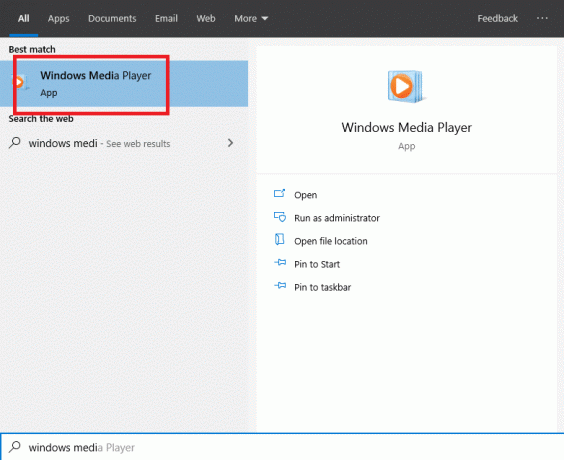
2. Натисніть на Windows Media Player у результатах пошуку.
3. Тепер натисніть на Меню потоку у верхньому лівому куті вікна та натисніть на додаткові параметри потокового передавання.
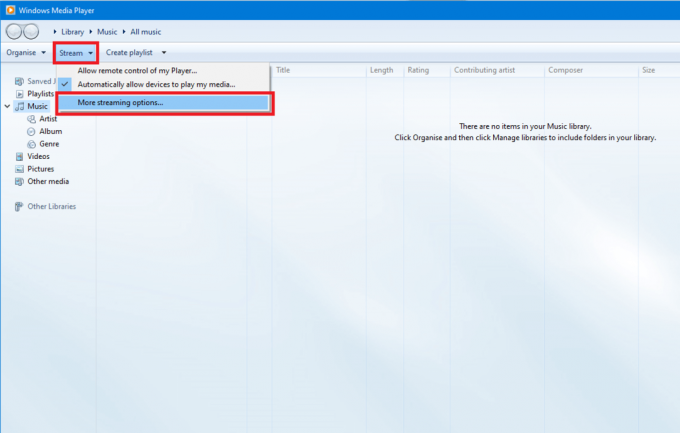
4. Переконайтеся, що вибрана мережа правильна, і це те саме, що ви використовуєте для трансляції пристрою. Переконайтеся, що йому дозволено доступ до всіх бібліотек для потокової передачі.

4. Збережіть налаштування та перевірте, чи зможете ви це зробити виправити проблему Cast to Device, яка не працює в Windows 10.
Рекомендовано:
- Надсилайте текстові повідомлення з ПК за допомогою телефону Android
- 15 порад щодо збільшення швидкості комп'ютера
Ця остання техніка закінчує наш список імовірних рішень, які допоможуть вам усунути проблему, яка не працює в Windows 10. Навіть якщо проблема може бути в телевізорі чи мікропрограмному забезпеченні зовнішнього дисплея чи конфігурації мережі якщо вони використовуються, спроба їх допоможе усунути проблеми в налаштуваннях Windows 10, які можуть спричинити проблему.